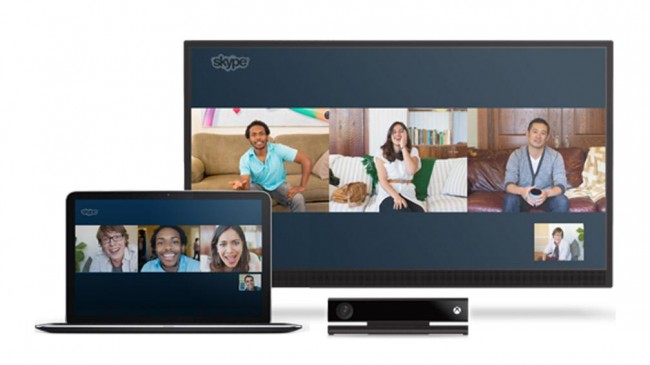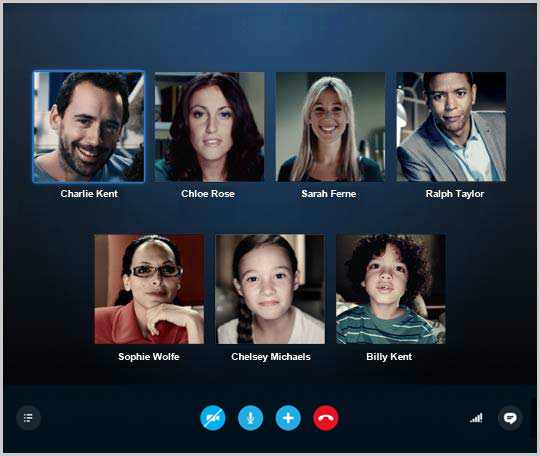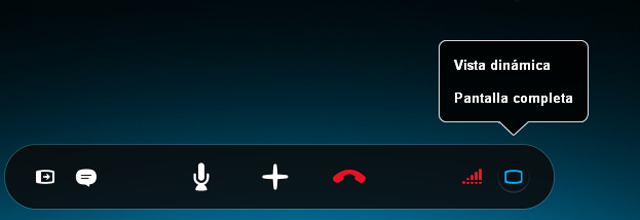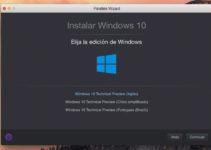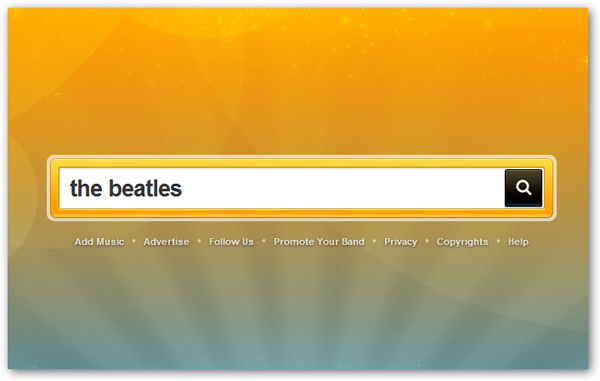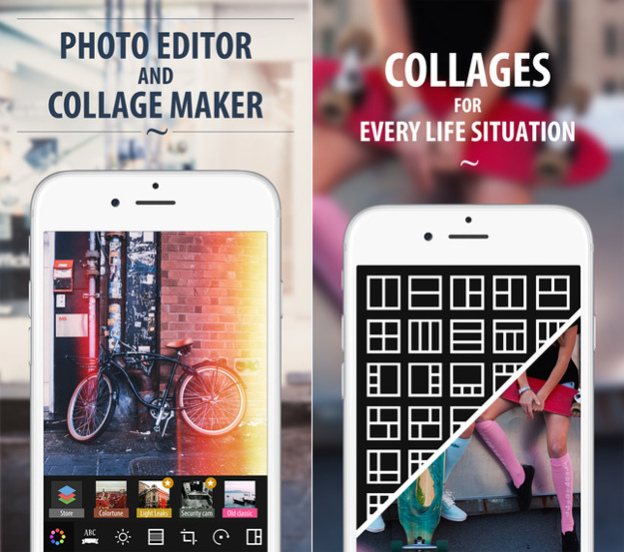En esta oportunidad, desde Como Instalar, queremos contarles, a través de un sencillo tutorial paso a paso, cómo hacer para realizar una videollamada grupal a través del popular servicio de mensajería Skype. A continuación les dejamos todos los detalles.
Características de Skype
Skype es un software que facilita la comunicación, al permitir realizar llamadas y videollamadas gratuitas, enviar mensajes instantáneos y compartir archivos con otras personas que usan Skype. Es compatible con todo tipo de dispositivos tecnológicos, y podremos ingresar a su sitio web para poder descargarlo.
Además, con un poco de dinero, puedes hacer mucho más: llamar a teléfonos, tener acceso a una red WiFi, enviar mensajes SMS y hacer videollamadas grupales.
Pasos previos a realizar la videollamada grupal
Para poder realizar videollamadas vía Skype, deberás chequear previamente los siguientes factores:
- Asegurarse de que la cámara web funciona correctamente.
- Cada persona que quiera participar de la conversación deberá chequear que su sistema cumpla con ciertos requisitos, como por ejemplo: tener instalada la version más reciente de Skype, poseer una conexión de banda ancha de alta velocidad, tener una cámara web de alta calidad o alta definición, contar con un micrófono y altavoces, y una tarjeta de video compatible con DirectX 9.0c, en caso de que utilices Windows.
Instrucciones para realizar una videollamada grupal en Skype
- Lo primero que debemos hacer es ingresar con nuestra cuenta de usuario.
- Luego debemos dirigirnos a ‘Contactos’ y a continuación haremos click en ‘Crear Nuevo Grupo’.
- Lo siguiente será hacer click en la opción ‘Grupo vacío’ en el encabezado, que abrirá el perfil de grupo. Deberás cambiar el nombre pulsando sobre la opción ‘Modificar’.
- A continuación deberás cerrar la ventana de perfil de grupo y harás click en el botón ‘Añadir’ para invitar personas a la conversación. También podrás hacerlo arrastrando los contactos (podrás añadir hasta un máximo de 9 contactos, pero para disfrutar de una mejor calidad, se recomienda realizar videollamadas grupales con un máximo de 5 contactos).
- Por último, tendrás que pulsar sobre el botón ‘Videollamada’ (la pantalla cambia de color, aparece una barra de llamadas en la parte inferior de la pantalla y escucharás un tono de llamada hasta que otra persona conteste).
Consejos para tener en cuenta durante la videollamada
En caso de que no puedas ver o escuchar a las otras personas participantes de la videollamada, podrás hacer click en el botón de calidad de las llamadas, que se encuentra en la barra de llamadas, y verificar que en esté todo configurado adecuadamente.
Si deseas sacar a alguna persona de la conversación, tendrás que mover el cursor del mouse sobre la imágen de la persona y hacer click en el ícono rojo. Aunque deberás tener en cuenta que sólo podrás hacerlo si eres el moderador de la videollamada grupal.
Para colgar y finalizar la videollamada, tendrás que hacer click en el botón rojo, que significa ‘Finalizar llamada’.
Si deseas envíar archivos durante la llamada, enviar contactos a otras personas, añadir personas a la videollamada, o mostrar el teclado de marcado rápido para marcar extensiones o enviar tonos de multifrecuencia bitonal (DTMF), deberás hacer click en el botón ‘Añadir’.
Otras cosas útiles que puedes hacer durante la llamada son: mostrar u ocultar la lista de Contactos y de Recientes; encender o apagar el video; finalizar la llamada; y mostrar u ocultar la ventana de mensajería instantánea.